第六章 网络应用服务安全
网络安全 第六章 网络后门与网络隐身

第六章网络后门与网络隐身1. 留后门的原则是什么?答:后门的好坏取决于被管理员发现的概率,留后门的原则就是不容易被发现,让管理员看了没有感觉、没有任何特别的地方。
2. 如何留后门程序?列举三种后门程序,并阐述原理及如何防御。
答:网络攻击经过踩点、扫描、入侵以后,如果攻击成功,一般就可以拿到管理员密码或者得到管理员权限。
第一,Login后门。
在Unix里,login程序通常用来对telnet来的用户进行口令验证。
入侵者获取login。
c的原代码并修改,使它在比较输入口令与存储口令时先检查后门口令。
如果用户敲入后门口令,它将忽视管理员设置的口令让你长驱直入。
这将允许入侵者进入任何账号,甚至是root。
由于后门口令是在用户真实登录并被日志记录到utmp和wtmp前产生一个访问的,所以入侵者可以登录获取shell却不会暴露该账号。
管理员注意到这种后门后,便用“strings”命令搜索login程序以寻找文本信息。
许多情况下后门口令会原形毕露。
入侵者就开始加密或者更好的隐藏口令,使strings命令失效。
所以更多的管理员是用MD5校验和检测这种后门的。
第二,线程插入后门。
这种后门在运行时没有进程,所有网络操作均播入到其他应用程序的进程中完成。
也就是说,即使受控制端安装的防火墙拥有“应用程序访问权限”的功能,也不能对这样的后门进行有效的警告和拦截,也就使对方的防火墙形同虚设!这种后门本身的功能比较强大,是现在非常主流的一种,对它的查杀比较困难,很让防护的人头疼。
第三,网页后门。
网页后门其实就是一段网页代码,主要以ASP和PHP代码为主。
由于这些代码都运行在服务器端,攻击者通过这段精心设计的代码,在服务器端进行某些危险的操作,获得某些敏感的技术信息或者通过渗透,提权获得服务器的控制权。
并且这也是攻击者控制服务器的一条通道,比一般的入侵更具有隐蔽性。
防御后门的方法主要有:建立良好的安全习惯,关闭或删除系统中不需要的服务,经常升级安全补丁,设置复杂的密码,迅速隔离受感染的计算机,经常了解一些反病毒资讯,安装专业的防毒软件进行全面监控等。
网络安全基础 第六章——网络入侵与攻击技术
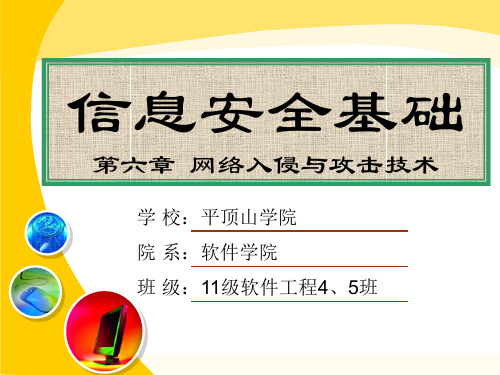
实例
主要内容:
1. 网络入侵与攻击概述
2.网络攻击的基本步骤
3.典型的网络攻击技术
4. 操作系统中常用的网络工具
6.3.1 服务拒绝技术
一种通过耗尽CPU、内存、带宽以及磁盘空间等 系统资源,来阻止或削弱对网络、系统或应用程序的授 权使用的行为。 攻击原理是:利用各种手段不断向目标主机发送虚 假请求或垃圾信息等,使目标主机一直处于忙于应付或 一直处于等待回应的状态而无法为其他主机提供服务。
正常的三段握手图例
SYN FLOOD 攻击的三段握手攻击图例
链接
3.入侵者的攻击手段
陷阱门(Trapdoor)陷阱门 (6)外部攻击; 通常是指编程员在设计系统 时有意建立的进入手段。当 (7)内部攻击; 程序运行时,在正确的时间 (8)特洛伊木马。 按下正确的键,或提供正确 的参数,你就能绕过程序提 特洛伊木马程序是指任何提供了隐藏的与用户不希望 供的正常安全检查和错误跟 踪检查 的功能的程序。
是手段,在整个入侵过程中都存在攻击。入侵的目 的就是抢占资源,但它不一定有攻击能力,可能雇 佣攻击者来达到入侵目的。因此,攻击是由入侵者 发起并由攻击者实现的一种‚非法‛行为。
入侵:成功的攻击。 提示:在某种程度上,攻击和入侵很难区别。
3.入侵者的攻击手段
在网上用户能利用IE等浏览器进 (1)冒充 行各种各样的WEB站点的访问,如 阅读新闻组、咨询产品价格、订阅 (2)篡改 报纸、电子商务等。然而一般的用 (3)重放 户恐怕不会想到有这些问题存在: 正在访问的网页已被黑客篡改过, (4)服务拒绝 网页上的信息是虚假的!例如黑客 重放攻击与cookie 将用户要浏览的网页的URL改写为 指向黑客自己的服务器,当用户浏 我们监听http数据传输的截获的敏感数据 览目标网页的时候,实际上是向黑 大多数就是存放在cookie中的数据。其实在 客服务器发出请求,那么黑客就能 web安全中的通过其他方式(非网络监听)盗 达到欺骗的目的了。 取cookie与提交cookie也是一种重放攻击。我 们有时候可以轻松的复制别人的cookie直接获 得相应的权限。
网络安全方案设计原则
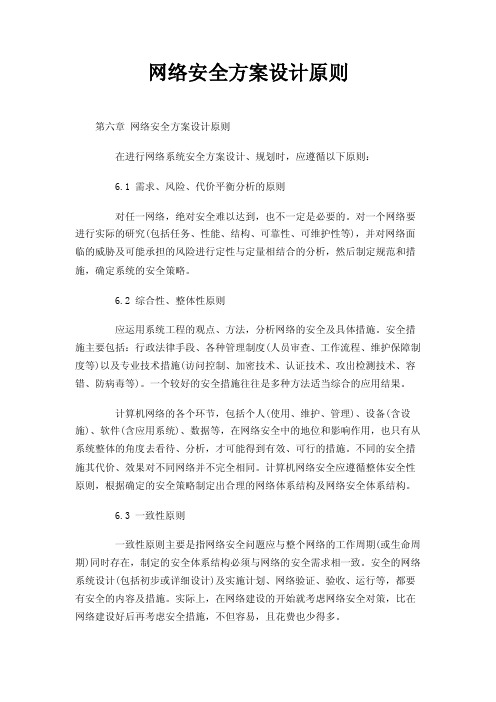
网络安全方案设计原则第六章网络安全方案设计原则在进行网络系统安全方案设计、规划时,应遵循以下原则:6.1 需求、风险、代价平衡分析的原则对任一网络,绝对安全难以达到,也不一定是必要的。
对一个网络要进行实际的研究(包括任务、性能、结构、可靠性、可维护性等),并对网络面临的威胁及可能承担的风险进行定性与定量相结合的分析,然后制定规范和措施,确定系统的安全策略。
6.2 综合性、整体性原则应运用系统工程的观点、方法,分析网络的安全及具体措施。
安全措施主要包括:行政法律手段、各种管理制度(人员审查、工作流程、维护保障制度等)以及专业技术措施(访问控制、加密技术、认证技术、攻出检测技术、容错、防病毒等)。
一个较好的安全措施往往是多种方法适当综合的应用结果。
计算机网络的各个环节,包括个人(使用、维护、管理)、设备(含设施)、软件(含应用系统)、数据等,在网络安全中的地位和影响作用,也只有从系统整体的角度去看待、分析,才可能得到有效、可行的措施。
不同的安全措施其代价、效果对不同网络并不完全相同。
计算机网络安全应遵循整体安全性原则,根据确定的安全策略制定出合理的网络体系结构及网络安全体系结构。
6.3 一致性原则一致性原则主要是指网络安全问题应与整个网络的工作周期(或生命周期)同时存在,制定的安全体系结构必须与网络的安全需求相一致。
安全的网络系统设计(包括初步或详细设计)及实施计划、网络验证、验收、运行等,都要有安全的内容及措施。
实际上,在网络建设的开始就考虑网络安全对策,比在网络建设好后再考虑安全措施,不但容易,且花费也少得多。
6.4 易操作性原则安全措施需要人去完成,如果措施过于复杂,对人的要求过高,本身就降低了安全性;其次,措施的采用不能影响系统的正常运行。
6.5 适应性及灵活性原则安全措施必须能随着网络性能及安全需求的变化而变化,要容易适应、容易修改和升级。
6.6 多重保护原则任何安全措施都不是绝对安全的,都可能被攻破。
2中华人民共和国网络安全法

中华人民共和国网络安全法中华人民共和国主席令第五十三号《中华人民共和国网络安全法》已由中华人民共和国第十二届全国人民代表大会常务委员会第二十四次会议于2016年11月7日通过,现予公布,自2017年6月1日起施行。
2016年11月7日中华人民共和国网络安全法目录第一章总则第二章网络安全支持与促进第三章网络运行安全第一节一般规定第二节关键信息基础设施的运行安全第四章网络信息安全第五章监测预警与应急处置第六章法律责任第七章附则第一章总则第一条为了保障网络安全,维护网络空间主权和国家安全、社会公共利益,保护公民、法人和其他组织的合法权益,促进经济社会信息化健康发展,制定本法。
第二条在中华人民共和国境内建设、运营、维护和使用网络,以及网络安全的监督管理,适用本法。
第三条国家坚持网络安全与信息化发展并重,遵循积极利用、科学发展、依法管理、确保安全的方针,推进网络基础设施建设和互联互通,鼓励网络技术创新和应用,支持培养网络安全人才,建立健全网络安全保障体系,提高网络安全保护能力。
第四条国家制定并不断完善网络安全战略,明确保障网络安全的基本要求和主要目标,提出重点领域的网络安全政策、工作任务和措施。
第五条国家采取措施,监测、防御、处置来源于中华人民共和国境内外的网络安全风险和威胁,保护关键信息基础设施免受攻击、侵入、干扰和破坏,依法惩治网络违法犯罪活动,维护网络空间安全和秩序。
第六条国家倡导诚实守信、健康文明的网络行为,推动传播社会主义核心价值观,采取措施提高全社会的网络安全意识和水平,形成全社会共同参与促进网络安全的良好环境。
第七条国家积极开展网络空间治理、网络技术研发和标准制定、打击网络违法犯罪等方面的国际交流与合作,推动构建和平、安全、开放、合作的网络空间,建立多边、民主、透明的网络治理体系。
第八条国家网信部门负责统筹协调网络安全工作和相关监督管理工作。
国务院电信主管部门、公安部门和其他有关机关依照本法和有关法律、行政法规的规定,在各自职责范围内负责网络安全保护和监督管理工作。
第六章(计算机网络基础与应用)

常见的网络 拓扑结构
总线型网络 环型网络 星型网络
树型网络 网状结构与混合结构
6
(一)总线型(BUS) 总线型连接方法如下图所示。这种连接方法是用一 条电缆将电脑串联起来。
19
(1)双绞线 双绞线由外面包裹着绝缘层的铜芯导线组成。两根 导线绞合在一起形成一对线,而且这一对线构成平衡 电路(每一对线里的电压幅度相同而相位相反)。通 过绞合可以免受EMI(电磁干扰)和RFI(无线电频率 干扰)干扰。
20
(2)光缆 光缆由居中的玻璃纤芯组成,光波就通过它传播。 纤芯外面包裹着玻璃包层,它主要将纤芯中的光波反 射回纤芯。一层厚塑料外护套包裹着这套组件,为了 提高强度还加上了特殊的纤维织物。
对话的语言。
客户机 客户机
网络服务:网络相关软件。
邮件服务器
文件服务器
返回
3
计算机网络基础
6.1.1 计算机网络的产生与发展
最早的计算机网络始于20世纪50年代,是以单台计 算机为主机的远程联机系统,称为面向终端的计算机网络 。连接到远程主机的终端没有自主处理能力,它们共享远 程主机的处理能力。
modem 前 端 机 公 用 电 话 网 modem
9
(二)星型(STAR) 星型连接方法如下图所示。
10
1.星型的特点 (1)每一个终端(Terminal)均有一条专用链路与中心(CENTER) 相连。 (2)中心设备可靠性要求高,属于集中控制。 (3)要扩展网络较难(例如新增用户)受端口数和软件的限制 。 (4)访问协议简单:只要解决各站点与中心的信息交换即可。 2.优点 (1)由于每个站点直接连至中心设备,故障检测和隔离都比较 简单。如果某站点出现故障,可方便地将该站点从系统中删除 。 (2)如果某终端与中心的专用链路出现故障,则不会影响网络 的其他终端的正常工作,只有该终端受影响。
网络安全实用技术答案
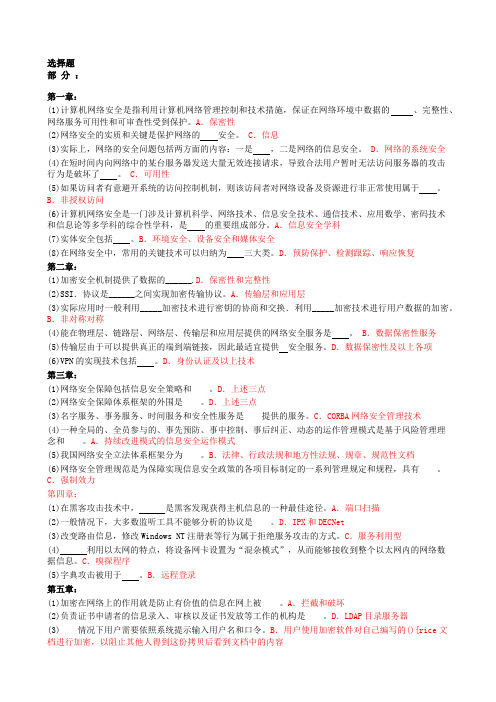
选择题部分:第一章:(1)计算机网络安全是指利用计算机网络管理控制和技术措施,保证在网络环境中数据的、完整性、网络服务可用性和可审查性受到保护。
A.保密性(2)网络安全的实质和关键是保护网络的安全。
C.信息(3)实际上,网络的安全问题包括两方面的内容:一是,二是网络的信息安全。
D.网络的系统安全(4)在短时间内向网络中的某台服务器发送大量无效连接请求,导致合法用户暂时无法访问服务器的攻击行为是破坏了。
C.可用性(5)如果访问者有意避开系统的访问控制机制,则该访问者对网络设备及资源进行非正常使用属于。
B.非授权访问(6)计算机网络安全是一门涉及计算机科学、网络技术、信息安全技术、通信技术、应用数学、密码技术和信息论等多学科的综合性学科,是的重要组成部分。
A.信息安全学科(7)实体安全包括。
B.环境安全、设备安全和媒体安全(8)在网络安全中,常用的关键技术可以归纳为三大类。
D.预防保护、检测跟踪、响应恢复第二章:(1)加密安全机制提供了数据的______.D.保密性和完整性(2)SSI.协议是______之间实现加密传输协议。
A.传输层和应用层(3)实际应用时一般利用_____加密技术进行密钥的协商和交换.利用_____加密技术进行用户数据的加密。
B.非对称对称(4)能在物理层、链路层、网络层、传输层和应用层提供的网络安全服务是。
B.数据保密性服务(5)传输层由于可以提供真正的端到端链接,因此最适宜提供安全服务。
D.数据保密性及以上各项(6)VPN的实现技术包括。
D.身份认证及以上技术第三章:(1)网络安全保障包括信息安全策略和。
D.上述三点(2)网络安全保障体系框架的外围是。
D.上述三点(3)名字服务、事务服务、时间服务和安全性服务是提供的服务。
C.CORBA网络安全管理技术(4)一种全局的、全员参与的、事先预防、事中控制、事后纠正、动态的运作管理模式是基于风险管理理念和。
A.持续改进模式的信息安全运作模式(5)我国网络安全立法体系框架分为。
《网络安全法教程》 6+第六章 网络运行安全一般规定

▪ (二)网络安全等级保护工作具体内容和要求 ▪ 1、定级备案 定级备案是整个网络安全等级保护的首要环节,是开展网络建设、整改、测评、监督检查等后续工作 的重要基础。 ▪ 2、自查、测评与整改 自查、测评和整改是公安机关执行网络安全等级保护检查工作的重要内容,至少每年一次的自查与测 评,也是公安机关实现对网络进行监督管理的重要手段,
▪ (三)法律责任及案例分析
《网络安全法》第六十一条规定,网络运营者违反本法第二十四条第一款规定,未要求用户提供真实 身份信息,或者对不提供真实身份信息的用户提供相关服务的,由有关主管部门责令改正;拒不改正 或者情节严重的,处五万元以上五十万元以下罚款,并可以由有关主管部门责令暂停相关业务、停业 整顿、关闭网站、吊销相关业务许可证或者吊销营业执照;对直接负责的主管人员和其他直接责任人 员处一万元以上十万元以下罚款。
网络安全法教程
第六章 网络运行安全一般规定
第六章 网络运行安全一般规定
▪ 【内容提要】本章介绍了网络运营者、网络 设备、产品和服务、其他相关行为主体的网 络运行安全要求,网络安全的支持与协作, 以及涉密网络的安全保护要求,力图使读者 了解《网络安全法》中网络运行安全的一般 规定。
第一节 网络运营者的安全要求
第二节 网络设备、产品和服务的安全要求
▪ 一、网络设备和服务的通用安全要求
▪ (一)网络产品和服务的安全基线
▪ 1、不得设置恶意程序
2、安全风险应对要求
▪ 3、安全维护要求
4、用户信息的收集及保护要求
▪ (二)网络产品和服务安全的审查办法
作为《网络产品和服务安全通用要求》(送审稿)的配套法规,《网络产品和服务安全审查办法(试 行)》首次明确了对“关系国家安全和公共利益的信息系统使用的重要网络产品和服务”进行安全审 查的要求,审查内容是产品和服务的“安全性、可控性”,而“安全、可控”的具体标准又由《信息 技术产品安全可控评价指标》(GB/T 36630-2018)进行规定。
网络安全第六章

器将所有的数据传送到目标计算机。因为在VPN隧道中通
信,能确保通信通道的专用性,并且传输的数据是经过压 缩、加密的,所以VPN通信同样具有专用网络的通信安全 性。
6.1.2 VPN的工作原理及实现
整个VPN通信过程可以简化为以下4个通用步骤: (1)客户机向VPN服务器发出请求。 (2)VPN服务器响应请求并向客户机发出身份质询,客户机将 加密的用户身份验证响应信息发送到VPN服务器。 (3)VPN服务器根据用户数据库检查该响应,如果账户有效, VPN服务器将检查该用户是否具有远程访问权限;如果该用户 拥有远程访问的权限,VPN服务器接受此连接。
6.1.2 VPN的工作原理及实现
要实现VPN连接,企业内部网络中必须配置一台VPN服务 器,VPN服务器一方面要连接企业Intranet,另一方面 要连接到Internet或其他专用网络。当客户机通过VPN 连接与专用网络中的计算机进行通信时,先由网络服务提 供商将所有的数据传送到VPN服务器,然后再由VPN服务
这样可以使数据穿越公共网络(通常是指Internet)。
隧道使得远程用户成为企业网络的一个虚拟结点,数据包 通过这条隧道传输。从用户的角度来看,信息是在一条专 用网络连接上传输,而不管实际的隧道所在物理网络的结 构。
6.2.1 隧道技术
根据隧道的端点是客户端计算机还是拨号接入服务器,隧道可以分为 两种:自愿隧道和强制隧道。
这种模式非常适合小型企业用户,因为这类企业一般没有这方面的专
业人员,自身维护起来比较困难,可以全权交给NSP来维护。在该模 式中,VPN服务提供商保持了对整个VPN设施的控制,所以这种模式
很受电信公司的欢迎。
6.1.2 VPN的工作原理及实现
通过上述介绍可知,主要有4类用户适合采用VPN进行网络连接: 网络接入位置众多,特别是单个用户和远程办公室站点多, 如多分支机构企业用户、远程教育用户。 用户/站点分布范围广,彼此之间的距离远,遍布全球各地, 需通过长途电信,甚至国际长途进行联系,如一些跨国公司。 带宽和时延要求相对适中,如一些提供IDG服务的ISP。 对线路保密性和可用性有一定要求的用户,如大企业和政府
第六章第七章网络知识与网络安全(修订后)

一、单选题**1. 计算机网络是按照()相互通信的。
A.网络协议B. 信息交换方式C. 传输装置D. 分类标准答案A*2.建立计算机网络的最主要的目的是()。
A. 提高内存容量B. 提高计算精度C. 提高运算速度D. 共享资源答案D*3.要浏览Internet网页,需要知道()。
A. 网页制作的过程B. 网页设计的风格C. 网页的作者D. 网页的URL地址答案D**4.OSI参考模型是国际标准化组织制定的模型,把计算机之间的通信分成()个互相连接的协议层A. 6B. 7C. 5D. 8答案B**5. 电子邮件地址有两部分组成。
即:用户名@()。
A. 邮件服务器名B. 设备名C. 匿名D. 文件名答案A***6.以下为互联网中正确IP地址的是()。
A. 128.128.1B. 0.0.1.259C. 255.255.258.359D. 128.127.0.1答案D**7.所谓加密是指将一个信息经过()及加密函数转换,变成无意义的密文,而接受方则将此密文经过解密函数,()还原成明文。
A. 解密钥匙、解密钥匙B. 解密钥匙、加密钥匙C. 加密钥匙、解密钥匙D. 加密钥匙、加密钥匙答案C**8.下列对Internet说法错误的是()。
A. 客户机上运行的是WWW浏览器B. 服务器上运行的是Web文件C. 客户机上运行的是Web服务程序D. 服务器上运行的是Web服务程序答案C*9.Internet采用的通信协议是()。
A. TCP/IPB. FTPC. WWWD. SPX/IP答案A**10.下面关于Internet网上的计算机地址的叙述,错误的是()。
A. Internet网上的域名是唯一的,不能同时分配给两台计算机B. Internet网上的IP地址是唯一的,不能同时分配给两台计算机C. Internet网上的计算机地址用域名或IP地址表示D. Internet网上的所有计算机的域名的长度是固定相同的答案D*11.接入Internet的主要方式有()。
计算机网络安全课后习题答案(重点简答题)

网络安全问答题第一章:1.网络攻击和防御分别包括哪些内容?攻击技术主要包括:1)网络监听:自己不主动去攻击别人,而是在计算机上设置一个程序去监听目标计算机与其他计算机通信的数据。
2)网络扫描:利用程序去扫描目标计算机开放的端口等,目的是发现漏洞,为入侵该计算机做准备。
3)网络入侵:当探测发现对方存在漏洞后,入侵到对方计算机获取信息。
4)网络后门:成功入侵目标计算机后,为了实现对“战利品”的长期控制,在目标计算机中种植木马等后门。
5)网络隐身:入侵完毕退出目标计算机后,将自己入侵的痕迹清除,从而防止被对方管理员发现。
防御技术主要包括;1)安全操作系统和操作系统的安全配置:操作系统是网络安全的关键。
2)加密技术:为了防止被监听和数据被盗取,将所有的逐句进行加密。
3)防火墙技术:利用防火墙,对传输的数据进行限制,从而防止被入侵。
4)入侵检测:如果网络防线最终被攻破,需要及时发出被入侵的警报。
5)网络安全协议:保证传输的数据不被截获和监听。
2.从层次上,网络安全可以分成哪几层?每层有什么特点?4个层次上的安全:物理安全、逻辑安全、操作系统安全和联网安全。
物理安全:防盗、防火、防静电、防雷击和防电磁泄漏。
逻辑安全:计算机的逻辑安全需要用口令、文件许可等方法来实现。
操作系统安全:操作系统是计算机中最基本、最重要的软件。
联网安全通过以下两方面的安全服务来达到:a:访问控制服务:用来保护计算机和联网资源不被非授权使用。
b:通信安全服务:用来认证数据机要性与完整性,以及各通信的可信赖性。
第四章:2、黑客在进攻的过程中需要经过哪些步骤?目的是什么?隐藏IP:通常有两种方式实现IP的隐藏:第一种方法是首先入侵互联网上的一台计算机(俗称“肉鸡”),利用这台计算进行攻击,这样即使被发现了,也是“肉鸡”的IP地址;第二种方式是做多级跳板“Sock代理”,这样在入侵的计算机上留下的是代理计算机的IP地址。
踩点扫描:通过各种途径对所要攻击的目标进行多方面的了解,确定攻击的时间和地点。
计算机网络第六章课后答案,DOC

第六章应用层6-01 因特网的域名结构是怎么样的?它与目前的电话网的号码结构有何异同之处?答:(1)域名的结构由标号序列组成,各标号之间用点隔开:服务器就以DNS客户的身份向某一个根域名服务器查询。
若根域名服务器有被查询主机的信息,就发送DNS回答报文给本地域名服务器,然后本地域名服务器再回答发起查询的主机。
但当根域名服务器没有被查询的主机的信息时,它一定知道某个保存有被查询的主机名字映射的授权域名服务器的IP地址。
通常根域名服务器用来管辖顶级域。
根域名服务器并不直接对顶级域下面所属的所有的域名进行转换,但它一定能够找到下面的所有二级域名的域名服务器。
每一个主机都必须在授权域名服务器处注册登记。
通常,一个主机的授权域名服务器就是它的主机ISP的一个域名服务器。
授权域名服务器总是能够将其管辖的主机名转换为该主机的IP地址。
6-05 文件传送协议FTP的主要工作过程是怎样的?为什么说FTP是带外传送控制信息?主进程和从属进程各起什么作用?答:(1)FTP使用客户服务器方式。
一个FTP服务器进程可同时为多个客户进程提供服务。
FTP的服务器进程由两大部分组成:一个主进程,负责接受新的请求;另外有若干个从属进程,负责处理单个请求。
主进程的工作步骤:1、打开熟知端口(端口号为21),使客户进程能够连接上。
2、等待客户进程发出连接请求。
数据传送进程实际完成文件的传送,在传送完毕后关闭“数据传送连接”并结束运行。
6-06 简单文件传送协议TFTP与FTP的主要区别是什么?各用在什么场合?答:(1)文件传送协议FTP只提供文件传送的一些基本的服务,它使用TCP可靠的运输服务。
FTP的主要功能是减少或消除在不同操作系统下处理文件的不兼容性。
FTP使用客户服务器方式。
一个FTP服务器进程可同时为多个客户(1)用户用TELNET就可在其所在地通过TCP连接注册(即登录)到远地的另一个主机上(使用主机名或IP地址)。
TELNET能将用户的击键传到远地主机,同时也能将远地主机的输出通过TCP连接返回到用户屏幕。
选修三 网络技术应用复习提纲
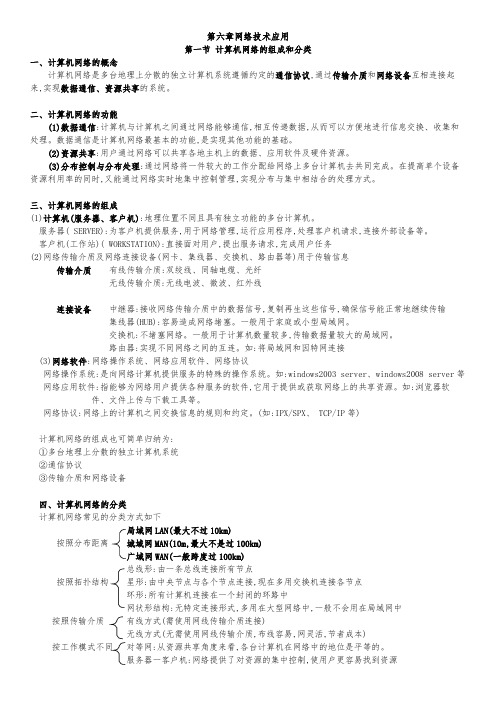
第六章网络技术应用第一节计算机网络的组成和分类一、计算机网络的概念计算机网络是多台地理上分散的独立计算机系统遵循约定的通信协议,通过传输介质和网络设备互相连接起来,实现数据通信、资源共享的系统。
二、计算机网络的功能(1)数据通信:计算机与计算机之间通过网络能够通信,相互传递数据,从而可以方便地进行信息交换、收集和处理。
数据通信是计算机网络最基本的功能,是实现其他功能的基础。
(2)资源共享:用户通过网络可以共享各地主机上的数据、应用软件及硬件资源。
(3)分布控制与分布处理:通过网络将一件较大的工作分配给网络上多台计算机去共同完成。
在提高单个设备资源利用率的同时,又能通过网络实时地集中控制管理,实现分布与集中相结合的处理方式。
三、计算机网络的组成(1)计算机(服务器、客户机):地理位置不同且具有独立功能的多台计算机。
服务器( SERVER):为客户机提供服务,用于网络管理,运行应用程序,处理客户机请求,连接外部设备等。
客户机(工作站)( WORKSTATION):直接面对用户,提出服务请求,完成用户任务(2)网络传输介质及网络连接设备(网卡、集线器、交換机、路由器等)用于传输信息传输介质有线传输介质:双绞线、同轴电缆、光纤无线传输介质:无线电波、微波、红外线连接设备中继器:接收网络传输介质中的数据信号,复制再生这些信号,确保信号能正常地继续传输集线器(HUB):容易造成网络堵塞。
一般用于家庭或小型局域网。
交换机:不堵塞网络。
一般用于计算机数量较多,传输数据量较大的局域网。
路由器:实现不同网络之间的互连。
如:将局域网和因特网连接(3)网络软件:网络操作系统、网络应用软件、网络协议网络操作系统:是向网络计算机提供服务的特殊的操作系统。
如:windows2003 server、windows2008 server等网络应用软件:指能够为网络用户提供各种服务的软件,它用于提供或获取网络上的共享资源。
如:浏览器软件、文件上传与下载工具等。
第6章 无线网络

户终端之间的全部或部分的传输设施,是采用无
线接入手段。
无线网络(Wireless Network)是21世纪全球信息
技术发展的重要标志之一。 无线网络的出现就是为了满足人们随时随地、不 受时空限制地进行信息交流和通信的要求。 无线通信技术已经成为当今发展最迅速、应用最 广泛的IT技术。
3
第一节
24
3G
练习题
1.目前较流行的无线网络标准有哪些? 2.主要的无线传输技术有哪域网
无线局域网的工作原理:
在有限局域网基础上通过无线集线器、无线访问结点、
无线网桥、无线网卡等设备实现无线通信。
无线局域网的组成:
通信设备 用户终端
支持单元
无线局域网的拓扑结构:
无中心拓扑(对等式拓扑) 有中心拓扑
13
典型的无线局域网的结构:
14
第三节
蓝牙是一种支持设备短距离通信(一般是10m之内)
17
蓝牙
蓝牙主要针对三大类的应用:
话音/数据的接入:话音/数据的接入是将一台
计算设备通过安全的无线链路连接到一个通信设 备,完成与广域通信网络的互联。 外围设备互联:外围设备互联是指将各种外设通 过蓝牙链路连接到主机。 个人局域网:主要应用是个人网络和信息的共享 和交换。
第六章 无线网络
本章内容:
第一节 第二节 第三节 第四节 无线网络概述 无线传输技术 无线局域网 主要的无线网络应用
1
了解:
1、无线网络的特点 2、局域网的体系结构 3、无线局域网的应用技术 4、主要的无线网络应用
掌握:
1、主要的无线网络传输技术 2、主要的无线网络标准
网络安全管理相关规定

《公安计算机信息系统安全保护规定》第一章总则第一条为了加强全国公安计算机信息系统安全保护工作,确保公安信息网络安全运行,根据国家有关法律、法规,制定本规定。
第二条本规定适用于全国公安机关计算机信息系统的安全保护工作。
有关涉密信息系统安全保护的相关规定另行制定。
第三条公安机关计算机信息系统安全保护工作的基本任务是开展安全管理工作,保障计算机信息系统的环境安全、网络系统安全、运行安全和信息安全。
第四条各级公安机关信息通信部门主管公安计算机信息系统安全保护工作,公安计算机信息系统的安全监控和运行由各级公安机关信息中心承担。
第五条公安机关计算机信息系统安全保护工作坚持积极防御、综合防范的方针,坚持安全技术与规范化管理相结合的原则,坚持“专网专用”、“专机专用”的原则,实行“谁管理、谁负责”、“谁使用、谁负责”的安全责任制。
第六条公安机关计算机使用单位和个人,都有保护计算机信息系统和信息安全的责任和义务。
第二章组织机构与职责第七条公安部信息通信部门设立专门的公安信息网络安全管理(以下简称“信息安全管理”)机构,各省(自治区、直辖市)公安厅(局)信息通信部门应当设立专门的信息安全管理机构或专门的信息安全管理岗位,各市(地)、县级公安机关可以设立或指定专门的信息安全管理机构或专门的信息安全管理人员,负责和协调本级公安机关计算机信息系统安全保护工作。
第八条各级公安机关计算机使用单位应当明确本单位的信息安全管理人员,有条件的可以确定专职的信息安全管理人员。
第九条对调离信息安全管理岗位的人员,应当履行相应的手续,并更换其使用的系统账号和口令。
第十条信息安全管理机构和信息安全管理人员履行以下职责:(一)组织制定本部门计算机信息系统安全保障体系总体方案及相应的安全策略;(二)指导和监督本级计算机使用单位的信息安全管理工作;(三)采取各种技术措施,保护计算机信息系统和信息的安全;(四)监督、检查、分析计算机信息系统安全运行情况;(五)组织制定信息安全应急预案,建立应急响应机制;(六)对信息安全案(事)件进行技术调查,协助有关单位作好处理工作;(七)负责公安机关使用计算机信息系统安全产品的管理;(八)负责公安身份认证和访问控制系统的建设和运行管理;(九)组织公安计算机信息系统安全教育、培训工作。
网络安全实用技术答案
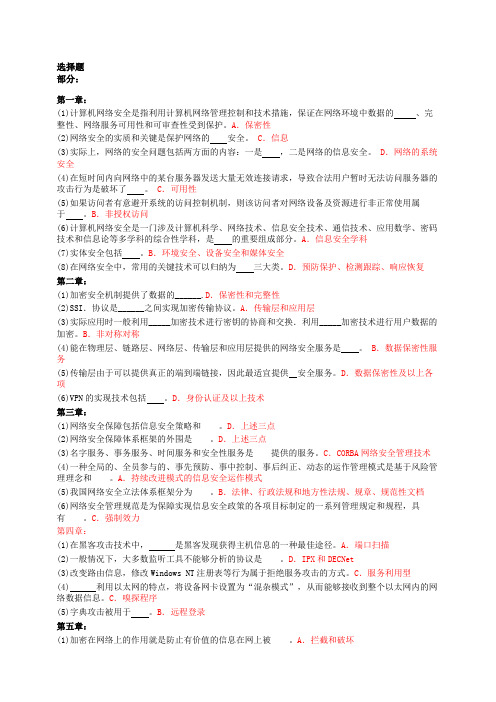
选择题部分:第一章:(1)计算机网络安全是指利用计算机网络管理控制和技术措施,保证在网络环境中数据的、完整性、网络服务可用性和可审查性受到保护。
A.保密性(2)网络安全的实质和关键是保护网络的安全。
C.信息(3)实际上,网络的安全问题包括两方面的内容:一是,二是网络的信息安全。
D.网络的系统安全(4)在短时间内向网络中的某台服务器发送大量无效连接请求,导致合法用户暂时无法访问服务器的攻击行为是破坏了。
C.可用性(5)如果访问者有意避开系统的访问控制机制,则该访问者对网络设备及资源进行非正常使用属于。
B.非授权访问(6)计算机网络安全是一门涉及计算机科学、网络技术、信息安全技术、通信技术、应用数学、密码技术和信息论等多学科的综合性学科,是的重要组成部分。
A.信息安全学科(7)实体安全包括。
B.环境安全、设备安全和媒体安全(8)在网络安全中,常用的关键技术可以归纳为三大类。
D.预防保护、检测跟踪、响应恢复第二章:(1)加密安全机制提供了数据的______.D.保密性和完整性(2)SSI.协议是______之间实现加密传输协议。
A.传输层和应用层(3)实际应用时一般利用_____加密技术进行密钥的协商和交换.利用_____加密技术进行用户数据的加密。
B.非对称对称(4)能在物理层、链路层、网络层、传输层和应用层提供的网络安全服务是。
B.数据保密性服务(5)传输层由于可以提供真正的端到端链接,因此最适宜提供安全服务。
D.数据保密性及以上各项(6)VPN的实现技术包括。
D.身份认证及以上技术第三章:(1)网络安全保障包括信息安全策略和。
D.上述三点(2)网络安全保障体系框架的外围是。
D.上述三点(3)名字服务、事务服务、时间服务和安全性服务是提供的服务。
C.CORBA网络安全管理技术(4)一种全局的、全员参与的、事先预防、事中控制、事后纠正、动态的运作管理模式是基于风险管理理念和。
A.持续改进模式的信息安全运作模式(5)我国网络安全立法体系框架分为。
网络安全实用技术答案
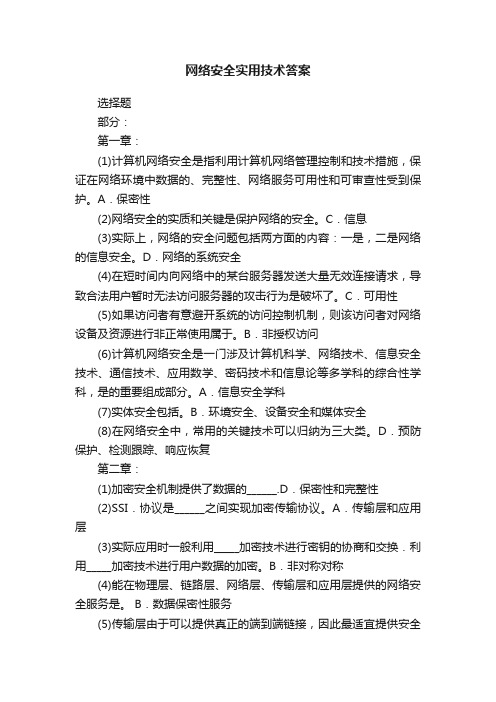
网络安全实用技术答案选择题部分:第一章:(1)计算机网络安全是指利用计算机网络管理控制和技术措施,保证在网络环境中数据的、完整性、网络服务可用性和可审查性受到保护。
A.保密性(2)网络安全的实质和关键是保护网络的安全。
C.信息(3)实际上,网络的安全问题包括两方面的内容:一是,二是网络的信息安全。
D.网络的系统安全(4)在短时间内向网络中的某台服务器发送大量无效连接请求,导致合法用户暂时无法访问服务器的攻击行为是破坏了。
C.可用性(5)如果访问者有意避开系统的访问控制机制,则该访问者对网络设备及资源进行非正常使用属于。
B.非授权访问(6)计算机网络安全是一门涉及计算机科学、网络技术、信息安全技术、通信技术、应用数学、密码技术和信息论等多学科的综合性学科,是的重要组成部分。
A.信息安全学科(7)实体安全包括。
B.环境安全、设备安全和媒体安全(8)在网络安全中,常用的关键技术可以归纳为三大类。
D.预防保护、检测跟踪、响应恢复第二章:(1)加密安全机制提供了数据的______.D.保密性和完整性(2)SSI.协议是______之间实现加密传输协议。
A.传输层和应用层(3)实际应用时一般利用_____加密技术进行密钥的协商和交换.利用_____加密技术进行用户数据的加密。
B.非对称对称(4)能在物理层、链路层、网络层、传输层和应用层提供的网络安全服务是。
B.数据保密性服务(5)传输层由于可以提供真正的端到端链接,因此最适宜提供安全服务。
D.数据保密性及以上各项(6)VPN的实现技术包括。
D.身份认证及以上技术第三章:(1)网络安全保障包括信息安全策略和。
D.上述三点(2)网络安全保障体系框架的外围是。
D.上述三点(3)名字服务、事务服务、时间服务和安全性服务是提供的服务。
C.CORBA网络安全管理技术(4)一种全局的、全员参与的、事先预防、事中控制、事后纠正、动态的运作管理模式是基于风险管理理念和。
A.持续改进模式的信息安全运作模式(5)我国网络安全立法体系框架分为。
单位网络安全管理制度制度
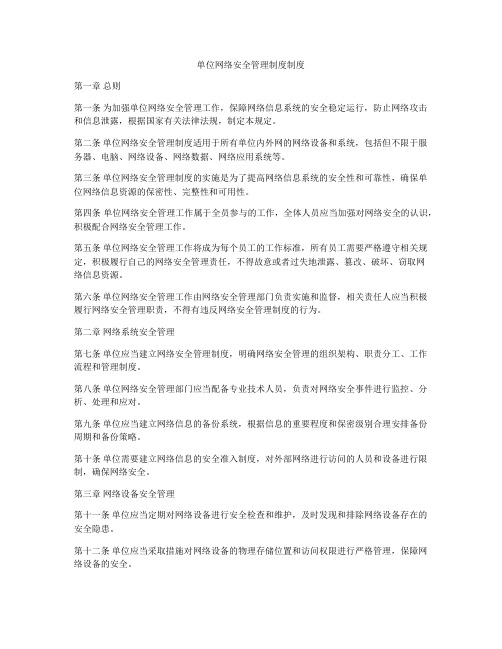
单位网络安全管理制度制度第一章总则第一条为加强单位网络安全管理工作,保障网络信息系统的安全稳定运行,防止网络攻击和信息泄露,根据国家有关法律法规,制定本规定。
第二条单位网络安全管理制度适用于所有单位内外网的网络设备和系统,包括但不限于服务器、电脑、网络设备、网络数据、网络应用系统等。
第三条单位网络安全管理制度的实施是为了提高网络信息系统的安全性和可靠性,确保单位网络信息资源的保密性、完整性和可用性。
第四条单位网络安全管理工作属于全员参与的工作,全体人员应当加强对网络安全的认识,积极配合网络安全管理工作。
第五条单位网络安全管理工作将成为每个员工的工作标准,所有员工需要严格遵守相关规定,积极履行自己的网络安全管理责任,不得故意或者过失地泄露、篡改、破坏、窃取网络信息资源。
第六条单位网络安全管理工作由网络安全管理部门负责实施和监督,相关责任人应当积极履行网络安全管理职责,不得有违反网络安全管理制度的行为。
第二章网络系统安全管理第七条单位应当建立网络安全管理制度,明确网络安全管理的组织架构、职责分工、工作流程和管理制度。
第八条单位网络安全管理部门应当配备专业技术人员,负责对网络安全事件进行监控、分析、处理和应对。
第九条单位应当建立网络信息的备份系统,根据信息的重要程度和保密级别合理安排备份周期和备份策略。
第十条单位需要建立网络信息的安全准入制度,对外部网络进行访问的人员和设备进行限制,确保网络安全。
第三章网络设备安全管理第十一条单位应当定期对网络设备进行安全检查和维护,及时发现和排除网络设备存在的安全隐患。
第十二条单位应当采取措施对网络设备的物理存储位置和访问权限进行严格管理,保障网络设备的安全。
第十三条单位网络设备应当安装并及时更新安全防护软件和工具,加强对网络设备的安全防护。
第十四条单位网络设备应当建立严格的账号管理制度,确保账号使用的安全和合法性。
第四章网络数据安全管理第十五条单位应当对敏感信息和重要数据进行分类管理和加密存储,确保数据的机密性和完整性。
大连理工大学(城市学院)网络安全技术期末知识点第六章

⼤连理⼯⼤学(城市学院)⽹络安全技术期末知识点第六章第六章:防⽕墙技术⼀.防⽕墙的发展历程1.防⽕墙概述在信任⽹络与⾮信任⽹络之间,通过预定义的安全策略,对内外⽹通信强制实施访问控制的安全应⽤设备。
.防⽕墙的功能:实现内部⽹与internet的隔离;不同安全级别内部⽹之间的隔离。
防⽕墙的功能(1)防⽕墙是⽹络安全的屏障(2)防⽕墙可以强化⽹络安全策略(3)对⽹络存取和访问进⾏监控审计(4)防⽌内部信息的外泄防⽕墙的基本特性(1)内部⽹络和外部⽹络之间的所有⽹络数据流都必须经过防⽕墙(2)只有符合安全策略的数据流才能通过防⽕墙(3)防⽕墙⾃⾝应具有⾮常强的抗攻击免疫⼒常⽤概念外部⽹络(外⽹):防⽕墙之外的⽹络,⼀般为Internet,默认为风险区域。
内部⽹络(内⽹):防⽕墙之内的⽹络,⼀般为局域⽹,默认为安全区域。
⾮军事化区(DMZ):为了配置管理⽅便,内⽹中需要向外⽹提供服务的服务器(如WWW、FTP、SMTP、DNS等)往往放在Internet与内部⽹络之间⼀个单独的⽹段,这个⽹段便是⾮军事化区。
包过滤,也被称为数据包过滤,是在⽹络层中对数据包实施有选择的通过,依据系统事先设定好的过滤规则,检查数据流中的每个数据包,根据数据包的源地址、⽬标地址以及端⼝等信息来确定是否允许数据包通过。
代理服务器,是指代表内部⽹络⽤户向外部⽹络中的服务器进⾏连接请求的程序DMZ简介DMZ⽹络访问控制策略(1)内⽹可以访问外⽹,内⽹的⽤户显然需要⾃由地访问外⽹。
在这⼀策略中,防⽕墙需要进⾏源地址转换。
(2)内⽹可以访问DMZ,此策略是为了⽅便内⽹⽤户使⽤和管理DMZ中的服务器。
(3)外⽹不能访问内⽹,很显然,内⽹中存放的是公司内部数据,这些数据不允许外⽹的⽤户进⾏访问。
(4)外⽹可以访问DMZ,DMZ中的服务器本⾝就是要给外界提供服务的,所以外⽹必须可以访问DMZ。
同时,外⽹访问DMZ需要由防⽕墙完成对外地址到服务器实际地址的转换。
- 1、下载文档前请自行甄别文档内容的完整性,平台不提供额外的编辑、内容补充、找答案等附加服务。
- 2、"仅部分预览"的文档,不可在线预览部分如存在完整性等问题,可反馈申请退款(可完整预览的文档不适用该条件!)。
- 3、如文档侵犯您的权益,请联系客服反馈,我们会尽快为您处理(人工客服工作时间:9:00-18:30)。
停站点,备份和还原服务器配置,创建虚 拟目录以改善内容管理等。正是因为IIS具
有如此强大的功能,它的安全问题也更加 受到人们的重视。
6.3.1 IIS的安装
在安装IIS时应注意以下问题: 避免安装在域控制器上。安装IIS之后,在安装的计算机上将生成 "IUSR_计算机名"匿名账户,该账户会被添加到域用户组中,从而把应 用于域用户组的访问权限也会提供给访问IIS服务器的每个匿名用户。 这不仅给IIS带来潜在危险,而且还可能威胁整个域资源的安全。因此, 要尽可能避免把IIS服务器安装在域控制器上。 避免安装在系统分区上。把IIS安装在系统分区上,会使系统文件与 IIS同样面临非法访问,容易使非法用户侵入系统分区,所以在安装IIS 的Web、FTP等服务时,应该尽量避免将IIS服务器安装在系统分区上。 避免安装在非NTFS分区上。相对于FAT32分区而言,NTFS分区拥有 较高的安全性和磁盘利用效率,可以设置复杂的访问权限,以适应不 同信息服务的需求。 只安装必需的组件。除非特别需要,否则不要安装FrontPage服务 器扩展、Internet打印等组件,以避免恶意用户借助相应的组件漏洞或 设置错误,实现对IIS服务器的攻击。
6.4.2访问权限控制
利用IIS搭建的网站,还可以设置来访用户 及用户账户的权限。对于一些对安全性要 求比较高的网站,应只允许特殊的用户使 用特殊的权限来访问。不过,所控制的目 录必须保存在NTFS分区内,否则便不能设 置权限
6.4.3 IP地址控制
如果使用用户身份验证的方式,每次访问 站点都需要键入用户名和密码,这对于授 权用户而言比较麻烦。由于IIS会检查每个 来访者的IP地址,通过IP地址的访问来防止 或允许某些特定的计算机、域甚至整个网 络访问站点。因此,通过IP地址限制在 Internet上屏蔽未知用户是非常有效的方法。
通常情况下,Windows服务不与用户桌面 直接进行交互,而是与服务控制管理器 (Service Control Manager, SCM)交互。 SCM拥有一个在注册表中记录的数据库,包 含了所有已安装的服务程序和设备驱动服
务程序的相关信息。它允许系统管理员为 每个服务自定义安全要求和控制访问权限。
FTP服务是IIS的一个重要组件,主要用来 搭建FTP服务器和FTP客户端之间的文件传输。 通过FTP服务,客户端既可以从服务器下载
文件到客户端,也可以上传文件到服务器 中去,利用FTP可以实现软件的下载、文件 的交换与共享,以及Web站点的内容维护等。
6.5.1设置TCP端口
FTP服务默认安装后,IP地址的设置为"全部未 分配",即FTP服务与计算机中所有的IP地址 绑定在一起;监听的TCP端口设置为21。此 时,FTP客户端用户可以使用该服务器中绑 定的任何IP地址和默认的21端口进行访问, 而且服务器允许来自任何IP地址的客户端计 算机进行匿名访问。毫无疑问,FTP服务的 默认设置是很不安全的。为了安全起见, 网络管理员需要更改FTP服务的监听TCP端 口。
以Web站点为例,选择要设定的网站,在右侧"编 辑网站"中选择“绑定”,并单击。选择网站,点击 右侧的“编辑”按钮,出现如所示的“编辑网站 绑定”界面,选择端口,将默认的“80”端口更改 为“8080”,然后点击“确定”,退出即可。
6.4.5 WEB配置实训
实训题目:配置WEB安全 实训目的: 1、掌握构建WEB服务器的一般方法 2、理解WEB服务的基本概念、特征、是指与提供的主要服务 实训内容:新建网站,进行如下设置: 1、禁止匿名访问网站 2、为用户设置网站的访问权 3、为不同的IP地址或IP地址范围设置拒绝权限。 实训过程:结合实训内容自己写出实训过程。 实训总结:总结实现WEB网站安全的途径。 •
6.2.1服务概述
Windows服务也称为Windows Service,它 是Windows操作系统和Windows网络的基础, 属于系统核心的一部分,支持着整个 Windows的各种操作,诸如DNS客户端、打 印程序、Windows更新服务、计划任务、 Windows时间服务、警告等。服务是否正常 启动关系到计算机系统能否正确运行。如 果不能适当地管理这些服务,就会影响到 计算机的正常操作。
6.5 设置FTP安全
任务描述4:通过FTP服务,客户端既可以从 服务器下载文件到客户端,也可以上传文 件到服务器中去,利用FTP可以实现软件的 下载、文件的交换与共享,以及Web站点的 内容维护等。如何使用FTP进行文件的下载 和上传,指定相应的IP访问呢?
技能要求:管理FTP站点,设置访问FTP的用 户,设置IP访问FTP站点限制。
6.3.2用户权限安全
IIS 6.0版本支持以下6种身份验证方法,使用这些方法可以确认任何请求访问网站的 用户的身份,以及授予访问站点公共区域的权限,同时又可防止未经授权的用户访问 专用文件和目录。
1 匿名身份验证。允许网络中的任意用户进行访问,不需要使用用户名和密码登录。 2基本身份验证。需要用户键入用户名和密码,然后通过网络"非加密"将这些信息 传送到服务器,经过验证后方可允许用户访问。 3摘要式身份验证。与"基本身份验证"非常类似,所不同的是将密码作为"哈希"值发 送。摘要式身份验证仅用于Windows域控制器的域。 4高级摘要式身份验证。与"摘要式身份验证"基本相同,所不同的是,"高级摘要式 身份验证"将客户端凭据作为MD5哈希存储在Windows 操作系统的域控制器的Active Directory(活动目录)服务中,从而提高了安全性。 5集成Windows身份验证。使用哈希技术来标识用户,而不通过网络实际发送密码。 6证书。可以用来建立安全套接字层(SSL)连接的数字凭据,也可以用于验证。 当不允许用户匿名访问时,就应当为IIS用户账户设置强密码以实现IIS的访问安全。
第六章 网络应用服务安全
本章描述:Windows 操作系统中内置了大量 以服务方式存在的应用程序,如Web服务、 FTP服务等。此外,大量的系统应用也以这
些服务为载体,因此,确保应用程序服务 的安全至关重要。本章要求在Windows 7 企 业版或者专业版或者旗舰版中实现。
6.1 网络应用服务安全标准
6.3.3 IIS访问安全
NTFS文件系统可以为数据提供安全和访问控制, 可以限制用户和服务对文件及文件夹的访问。使用 NTFS文件系统时,必须为用户账户授予相应的NTFS 权限,该用户才能访问相应的文件或文件夹,否则 就无法访问,从而在一定程度上保护了数据的安全。 需要注意的是,NTFS的安全性在本地计算机或网络 中都是有效的。无论是以用户身份登录到服务器, 还是通过网络访问共享文件夹,NTFS安全性都有效。 因此,从安全性角度考虑,应为IIS设置NTFS权限。
6.2.3 删除服务
现今,越来越多的流氓软件、病毒、木马 都将自身的程序做成服务的方式,随着操 作系统的启动而启动。针对非Windows本身 正常的系统服务的监控,我们可以使用第 三方工具来完成。
6.3 配置IIS安全结构
• 任务描述2:利用IIS管理器,管理员可以配 置IIS的安全、性能和可靠性,添加或删除 站点,启动、停止和暂停站点,备份和还 原服务器配置,创建虚拟目录改善内容管 理等。正是因为IIS具有如此强大的功能, 它的安全问题也更加受到人们的重视。怎 样进行IIS的安全安装,进行IIS的授权访问呢?
本章通过7个子任务即安装注意事项,选择和配置合 适的文件系统,系统管理员安全设置,部署防御系 统和利用安全配置工具来配置安全策略,
1、设置Windows服务安全 2、设置Windows Server 2003 IIS组件的安全 3、设置WEB安全 4、设置FTP安全 5、设置浏览器安全 6、设置邮件服务器的安全 7、使用运行方式(RunAS)设置用户权限,保证操作系
无论使用IIS搭建Web服务还是FTP服务,都应将文 件存储在NTFS分区内,并利用NTFS权限来增加数据 的安全性。
6.3.4 IIS 配置实训
实训题目:安装并设置IIS管理器 实训目的:通过安装IIS服务器,掌握系统服
务的安装方法。 实训内容:安装IIS服务 实训过程:参照6.2.1的IIS安装进行。 实训总结:安装IIS服务器应该注意哪些问题?
统和应用程序的安全
6.2 Windows服务安全
• 任务描述1:Windows操作系统中内置了大 量以服务方式存在的应用程序,如telnet服 务、DNS client服务等。此外,大量的系统 应用也以这些服务为载体,因此,确保 Windows服务的安全至关重要。怎样设置保 证系统的服务安全呢?
• 技能要求:认识并配置Windows服务,为不 同用户指派不同服务。
在默认情况下,Web服务器启用匿名访问, 网络中的用户无须键入用户名和密码便可任意 访问Web网站的网页。其实,匿名访问也是需 要身份验证的,称其为匿名验证。当用户访问 Web站点的时候,所有Web客户使用"IUSR_计 算机名"账户自动登录。如果允许访问,就向 用户返回网页页面;如果不允许访问,IIS将尝 试使用其他验证方法。但是,对一些安全性要 求高的Web网站,或者Web网站中拥有敏感信 息时,也可以采用多种用户验证方法,对用户 进行身份验证,从而确保只有授权用户才能实 现对Web信息的访问和浏览。
6.2.2服务控制台
服务控制台完成本地计算机的服务管理,包括如下内容: 1服务账号权限的设置,服务的启用、停止等操作。 2支持远程管理其他计算机的服务。 3设置服务失败时的故障恢复操作。例如自动重新启动服务或重新
启动计算机(仅在运行Windows XP或Windows 2000的计算机 上)。 4为特定的硬件配置文件启用或禁用服务。 5当停止服务器的服务时,通过网络连接该计算机的所有用户都将 被断开。同时,对受其影响的计算机无法进行远程管理。因此, 必须从本地启动该服务器服务。暂停服务器的服务时,只有本 地计算机管理员和服务器操作员组的用户才能与该计算机建立 新连接。 停止服务器的服务后,除了在"启动类型"中设置"手动"或"已禁用" 以外,停止的服务将会在重新启动计算机时自动启动。
